- Del 1. Sådan overføres data fra et SD-kort til en anden Android med FoneLab HyperTrans
- Del 2. Sådan overføres data fra et SD-kort til en anden Android med USB-kabel
- Del 3. Sådan overføres data fra et SD-kort til en anden Android ved hjælp af Google-konto
- Del 4. Ofte stillede spørgsmål om dataoverførsel fra ét SD-kort til en anden Android
- Overfør data fra et Micro SD-kort til en anden Android
- Sådan overføres billeder fra en telefon til en anden
- Sådan overføres fotos fra gammel LG-telefon til computer
- Sådan overføres fotos fra en gammel Samsung til en anden Samsung
- Overfør kontakter fra Samsung til iPhone
- Overfør data fra LG til Samsung
- Overfør data fra den gamle tablet til den nye
- Overfør filer fra Android til Android
- Overfør iCloud Fotos til Android
- Overfør iPhone-noter til Android
- Overfør iTunes Music til Android
Nemme metoder til at overføre data fra et SD-kort til en anden Android
 Skrevet af Lisa Ou / 20. marts 2023 09:00
Skrevet af Lisa Ou / 20. marts 2023 09:00 Min gamle telefon begynder at halte på grund af utilstrækkelig lagerplads. Således flyttede jeg alle mine filer til SD-kortet for at forhindre, at telefonen dør helt. Jeg har allerede købt en ny Android-telefon med større lagerplads, så jeg planlægger at overføre mine filer. Jeg ved dog ikke, hvordan man overfører SD-kort til en ny telefon. Hjælp venligst.
Lagging er et almindeligt problem, når din telefons lagerplads bliver utilstrækkelig. Dette skyldes, at de filer eller apps, du downloader, optager din enheds hukommelse, hvilket får den til at overbelaste. Dette resulterer naturligvis i telefonens langsom og haltende ydeevne. For at omgå dette kan du altid bruge et SD-kort til at dele vægten af dine data. Men når du først har fået en ny telefon, er det altid bedre at gemme filerne på dit interne lager, så du stadig kan få adgang til dem selv uden SD-kortet. Derfor har du sandsynligvis brug for et effektivt overførselsværktøj til sikkert at flytte eller kopiere dine data til den nye Android-telefon.
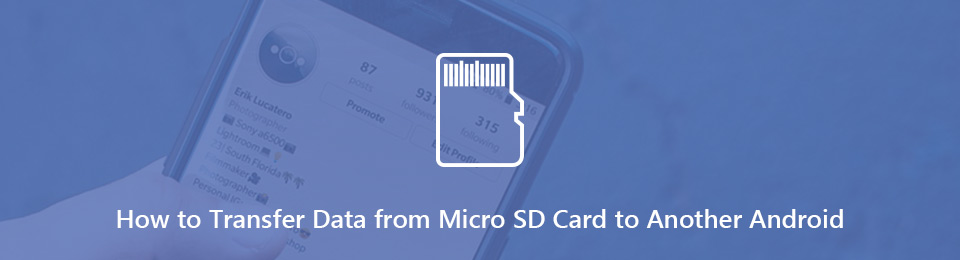
Med nutidens teknologi kan du nemt finde flere programmer og teknikker til overførsel af filer. Bare bemærk, at fangsten er, at du skal være smart i at installere forskellige værktøjer på din enhed. De kan enten hjælpe dig med at løse problemet eller bringe din enhed i fare. Heldigvis for dig er de mest effektive og nemmeste allerede listet nedenfor. Det er lige meget, om du er mere komfortabel med at bruge en tredjepartsapp, USB-kabel eller Google-konto. En række muligheder er forberedt i de følgende dele.

Guide liste
- Del 1. Sådan overføres data fra et SD-kort til en anden Android med FoneLab HyperTrans
- Del 2. Sådan overføres data fra et SD-kort til en anden Android med USB-kabel
- Del 3. Sådan overføres data fra et SD-kort til en anden Android ved hjælp af Google-konto
- Del 4. Ofte stillede spørgsmål om dataoverførsel fra ét SD-kort til en anden Android
Del 1. Sådan overføres data fra et SD-kort til en anden Android med FoneLab HyperTrans
Med hensyn til funktionalitet, FoneLab HyperTrans er et af de førende programmer, du kan prøve. Dette værktøj er efterspurgt for dets evne til at overføre på tværs af mange enheder. Dette inkluderer flytning af dine filer fra et SD-kort til en anden Android-telefon. Det lader dig overfør videoer, musikfiler, billeder, kontakter, dokumenter, kontakter og mere. Derudover kan du garantere dine datas sikkerhed, da de kan udføre sit arbejde effektivt uden at støde på datatab. Som en ekstra fordel kan du bruge programmets bonusfunktioner, inklusive HEIC billedkonverter. Denne funktion lader dig konvertere dine HEIC-billedformater til JPG eller PNG. Flere bonusfunktioner er tilgængelige, når du bruger programmet på din computer.
Overfør data fra iPhone, Android, iOS, computer til hvor som helst uden tab.
- Flyt filer mellem iPhone, iPad, iPod touch og Android.
- Importer filer fra iOS til iOS eller fra Android til Android.
- Flyt filer fra iPhone / iPad / iPod / Android til computer.
- Gem filer fra computer til iPhone / iPad / iPod / Android.
Vær opmærksom på de enkle trin nedenfor for at fordøje viden om, hvordan du overfører data fra et SD-kort til en anden telefon med FoneLab HyperTrans:
Trin 1Find FoneLab HyperTrans-webstedet for at gemme programfilen ved at markere Gratis download fanen. Når du åbner den downloadede fil, skal du give den tilladelse til, at programvinduet vises. Klik derefter Installer og stå ved et øjeblik, indtil statuslinjen er færdig. Så er det tid til at starte overførselsværktøjet på din computer.
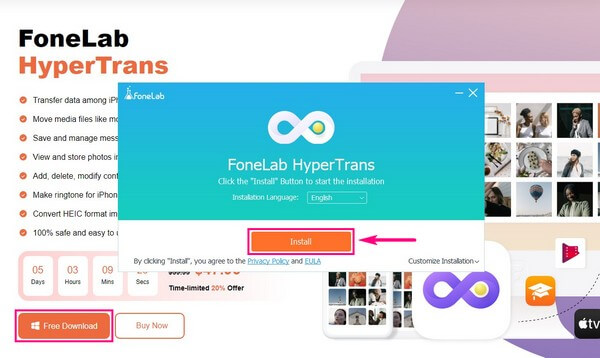
Trin 2Indsæt dit SD-kort i en fungerende telefon og klargør din anden Android, hvor du vil overføre filerne. Den primære grænseflade i FoneLab HyperTrans vil kræve, at du forbinder begge enheder til computeren. Du kan bruge Wi-Fi eller USB-kablet til dette. Sørg for at tillade MobieSync app at installere, så du kan scanne QR-koden med den, hvis du vælger Wi-Fi.
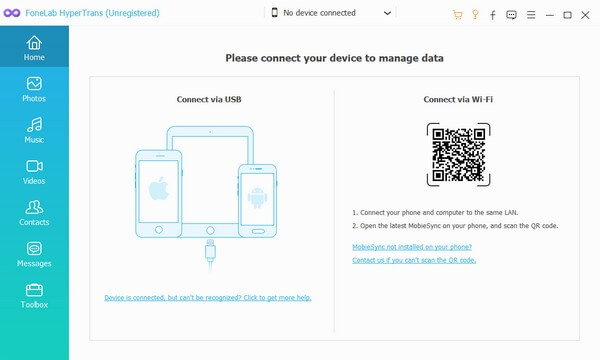
Trin 3Vælg derefter enheden med dit SD-kort som kildetelefon ved at klikke på rullemenuen i den øverste del. Så når du klikker på datatyperne i venstre rude, vil SD-kortets filer blive vist i den højre del af grænsefladen. Vælg alt, du ønsker at overføre fra det eksterne lager.
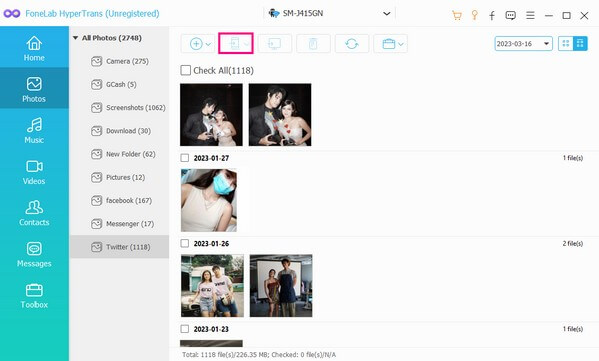
Trin 4Når du har valgt alle, skal du klikke på fanen med telefonikonet på knapperne under rullemenuen. Vælg den modtagende telefon fra de tilsluttede enheder. De filer, du valgte fra SD-kortet, vil derefter begynde at overføre til den anden Android-telefon.
Overfør data fra iPhone, Android, iOS, computer til hvor som helst uden tab.
- Flyt filer mellem iPhone, iPad, iPod touch og Android.
- Importer filer fra iOS til iOS eller fra Android til Android.
- Flyt filer fra iPhone / iPad / iPod / Android til computer.
- Gem filer fra computer til iPhone / iPad / iPod / Android.
Del 2. Sådan overføres data fra et SD-kort til en anden Android med USB-kabel
Et USB-kabel er en af de mest populære og nemmeste måder at overføre filer mellem forskellige enheder. Det lader dig flytte eller kopiere filer fra et SD-kort til din Android-telefon direkte. Brug af dette kræver en computer til at forbinde dine sende- og modtagetelefoner. Men hvis du har brug for at inkludere dine kontakter, beskeder, opkaldslogger osv. på din telefon i overførslen, er dette ikke den rigtige metode, da det ikke vil gøre det for dig. Du kan prøve de andre i denne artikel.
Vær opmærksom på de enkle trin nedenfor for at overføre SD-kort til en ny telefon med et USB-kabel:
Trin 1Forbind USB-kablet til din telefon med SD-kortet isat, og indsæt derefter den anden ende på en af computerens USB-porte. Tillad alle de nødvendige tilladelser for at give computeren adgang til din telefon og SD-kortdata. Gør det samme med den anden Android-telefon.
Trin 2Gå til File Explorer og få adgang til dit SD-kort. Derfra skal du vælge de filer, du vil transportere. Når alt er valgt, skal du højreklikke og vælge Kopi or Klip fra de viste muligheder.
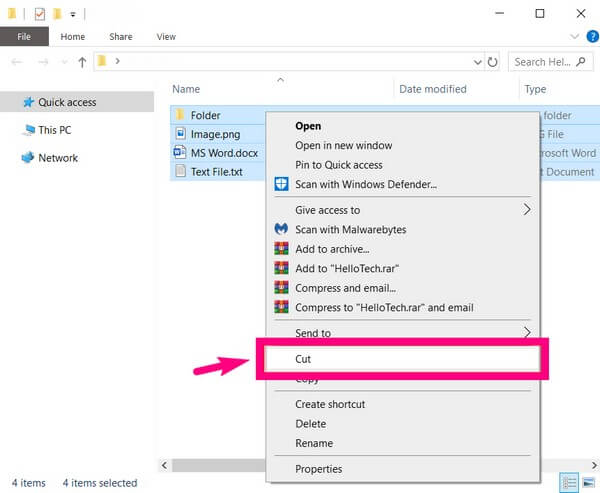
Trin 3Til sidst skal du få adgang til din anden Android-telefon og pasta filerne til din valgte mappe. Dine data vil derefter begynde at overføre i et øjeblik.
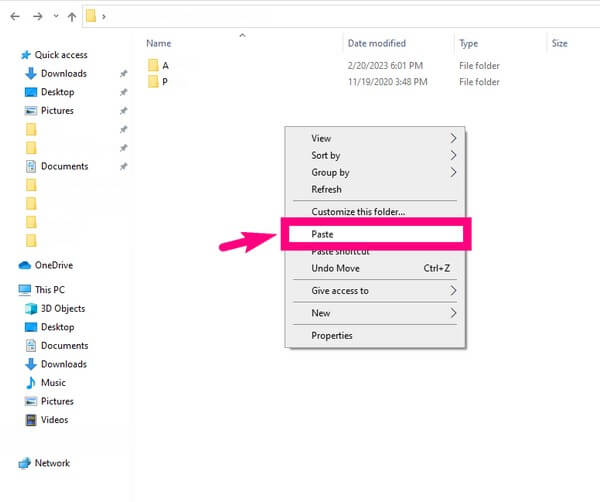
Overfør data fra iPhone, Android, iOS, computer til hvor som helst uden tab.
- Flyt filer mellem iPhone, iPad, iPod touch og Android.
- Importer filer fra iOS til iOS eller fra Android til Android.
- Flyt filer fra iPhone / iPad / iPod / Android til computer.
- Gem filer fra computer til iPhone / iPad / iPod / Android.
Del 3. Sådan overføres data fra et SD-kort til en anden Android ved hjælp af Google-konto
Du kan også overføre dine SD-kortdata ved at logge ind på din Google-konto på Google Drev. Bare sørg for, at du har en stabil internetforbindelse for at undgå forstyrrelser under processen.
Vær opmærksom på de enkle trin nedenfor for at overføre fra SD-kort til telefon ved hjælp af din Google-konto:
Trin 1Log ind på din Google-konto på Google Drev ved hjælp af telefonen, hvor dit SD-kort er indsat.
Trin 2Upload SD-kortfilerne på Drive app ved at klikke på plussymbolet nederst til højre på skærmen. Tryk derefter på Upload fanen fra indstillingerne.
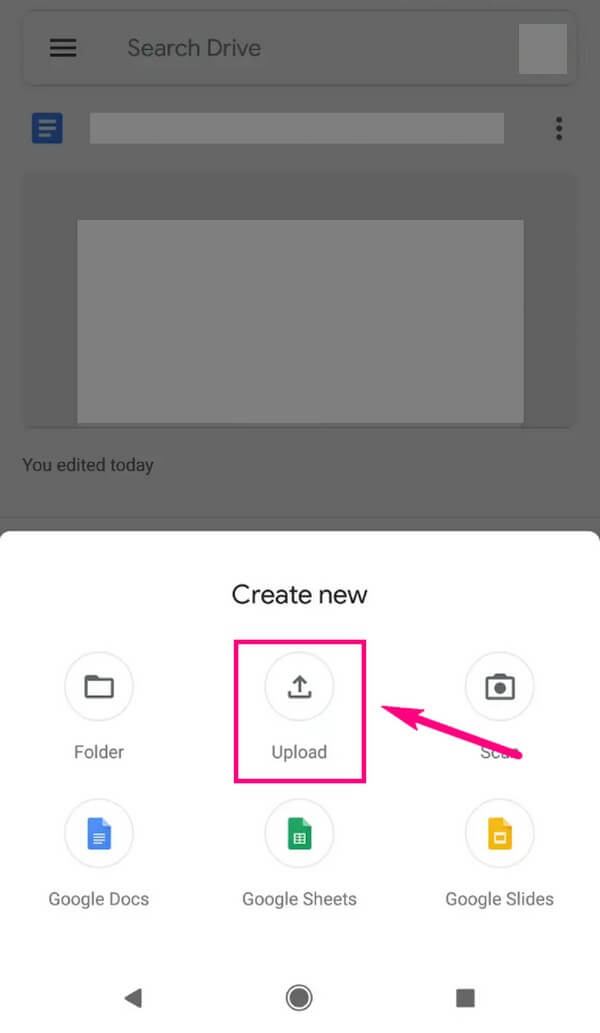
Trin 3Efter upload skal du logge ind på din Google-konto på den anden Android-telefon. Dette giver dig adgang til filerne på begge enheder.
Overfør data fra iPhone, Android, iOS, computer til hvor som helst uden tab.
- Flyt filer mellem iPhone, iPad, iPod touch og Android.
- Importer filer fra iOS til iOS eller fra Android til Android.
- Flyt filer fra iPhone / iPad / iPod / Android til computer.
- Gem filer fra computer til iPhone / iPad / iPod / Android.
Del 4. Ofte stillede spørgsmål om dataoverførsel fra ét SD-kort til en anden Android
1. Hvordan overfører jeg alt fra et SD-kort til en anden Android?
Hvis du bruger FoneLab HyperTrans, kan du vælge Check All mulighed, når du vælger de filer, du ønsker at overføre. Gør dette for hver datatype, så du hurtigt kan overføre alt på én gang til din anden Android-enhed.
2. Sletter fjernelse af SD-kortet alt?
Intet bliver slettet, så længe du afmonterer SD-kortet korrekt. Hvis du ikke gør det, vil dine data være i fare, og der er en chance for, at nogle eller mange af dine filer bliver slettet.
3. Kan jeg bruge en kortlæser til at overføre data?
Ja du kan. Men brug af en kortlæser kræver stadig en computer. Det anbefales derfor at bruge et program som f.eks FoneLab HyperTrans i stedet. Så du kan få flere muligheder og fordele ved at overføre.
Overfør data fra iPhone, Android, iOS, computer til hvor som helst uden tab.
- Flyt filer mellem iPhone, iPad, iPod touch og Android.
- Importer filer fra iOS til iOS eller fra Android til Android.
- Flyt filer fra iPhone / iPad / iPod / Android til computer.
- Gem filer fra computer til iPhone / iPad / iPod / Android.
Vi sætter pris på, at du læser artiklen indtil slutningen. Vi håber, at teknikkerne hjalp dig med overførselsprocessen. Vend tilbage når som helst for flere løsninger.
